Звуковой Эквалайзер для ОС Windows 7,8,10
Категория: Статьи, Автор: Алексей, Дата публикации: 2015.11.12
После установки операционных систем линейки Windows, для звуковой карты устанавливаются драйвера, но вместе с ними не идёт ПО позволяющее тонко настроить вашу звуковую карту. В основном это относится к встроенным звуковым картам фирмы Realtek HDA, драйвера которого устанавливаются автоматически.
Многие любители музыки часто задаются вопросом а где же взять эквалайзер для более чёткой настройки звукового сигнала. Для этих целей обычно используют разные музыкальные проигрыватели к пример Kmplayer или Winamp,которые уже оснащены функцией эквалайзера.
Если у вас установлена звуковая карта от Realtek :
1. Скачиваем и устанавливаем пакет с драйверами.
2. Запускаем утилиту кликнув два раза по иконке в правом нижнем углу рядом с часиками, либо заходим в панель управления->Звук-> Диспетчер звука Realtek
3. Выбираем вкладку "Звуковой эффект", тут и находится эквалайзер

Если звуковая карта AC97
Эквалайзер можно запустить и настроить с помощью специальных аудио кодеков, и утилиты Ffdshow Audio Decoder. Данные кодеки автоматически загружаются вместе с прослушиванием музыки. При этом в правом нижнем углу должна появиться маленькая икона.
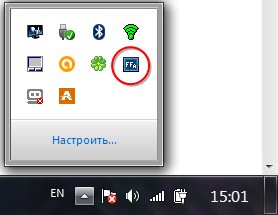
Если на этой иконки кликнуть правой кнопкой мышки, откроется довольно большое меню, но нас интересует вторая строчка "ffdshow Audio Decoder".
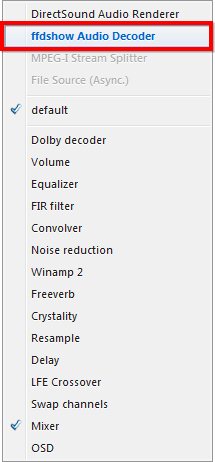
У нас откроется утилита Ffdshow. Чтобы настроить эквалайзер ставим галочку напротив раздела
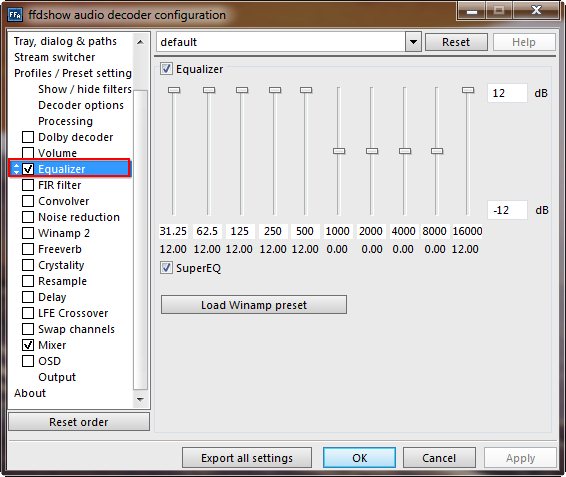
Включение Эквалайзера в Kmplayer
Советую всем использовать именно дополнительное ПО. Во-первых с помощью специального музыкального проигрывателя вы сможете забыть о других утилитах. Во-вторых сможете создавать музыкальные плейлисты без постоянного поиска любимой музыки на компьютере.
1. Скачиваем и устанавливаем проигрыватель Kmplayer
2. Запускаем программу
3. Жмём на иконку "Панель управления"
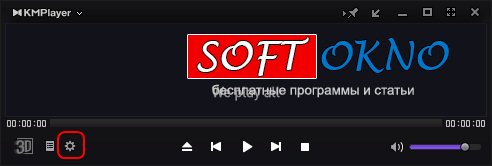
4. Появится дополнительная панель управления в которой нужно перейти на вкладку "Настройка звука"
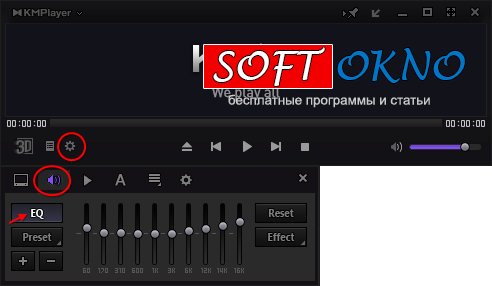
Вот вам и эквалайзер
Эквалайзер в встроенном проигрывателе Windows Media Player
В последних версиях цепочки Windows, будь это 7 или 8 версия в комплекте идёт встроенный проигрыватель WMP, как не странно он тоже обладает функцией тонкой настройки звука.Чтобы запустить WMP достаточно нажать правой кнопкой мыши по музыкальному файлу, а затем с помощью меню "Открыть с помощью" запустить Проигрыватель Windows Media. Так же WMP можно найти в папке Program Files или Program Files (x86).
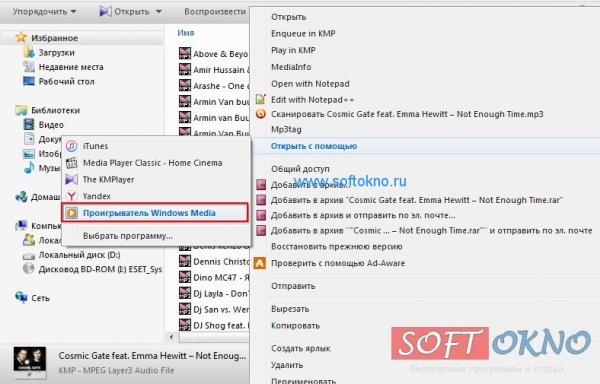
После того как программа запустится, нажимаем на экране правой кнопкой мышки, наводим стредку на "дополнительные возможности", затем жмём "Эквалайзер".
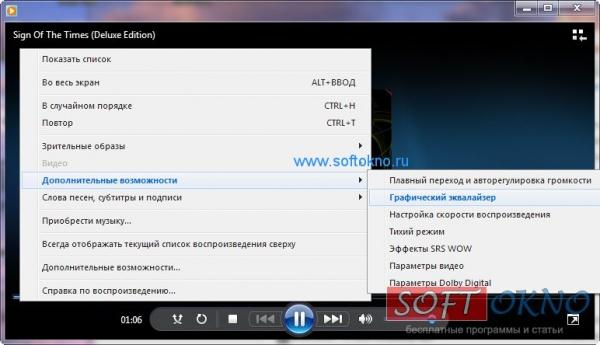
А вот и сам эквалайзер. Нажимаем Ссылку "Вкл/выкл" и становимся диджеями.

Эквалайзер для онлайн музыки
Недавно меня заинтересовал вопрос, а можно ли подключить эквалайзер к онлайн музыке и просмотру видео фильмов. Так как звуковой сигнал идёт через Adobe Flash Player встроенные утилиты с возможностью тонкой настройки звука работать не будут. Для Android уже давно есть специальные приложения для прослушивания музыки в соц.сетях, там и есть функция эквалайзера.
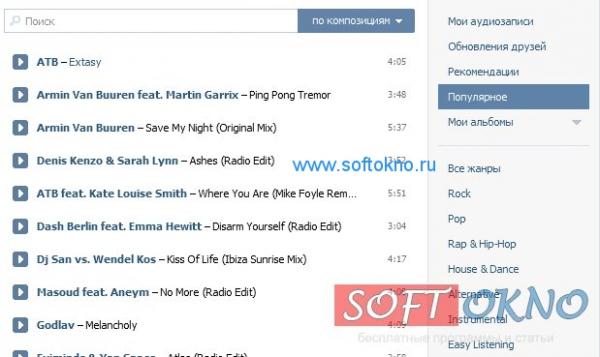
Для этой цели я нашёл замечательную программу DFX Audio Enchancer, именно благодаря этой утилите вы сможете управлять музыкой даже в онлайн прослушивание, будь это социальная сеть Вконтакте или Онлайн радио.
Что потребуется для этой задачи?
Скачиваем и устанавливаем утилиту DFX Audio Enchancer
После её установки программа прописывается как дополнительный контролер звука
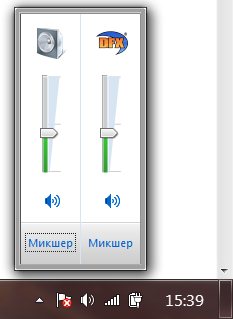
Сам же эквалайзер выглядит следующим образом
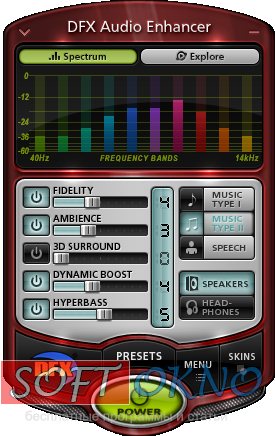
В настройках доступно увеличение таких параметров как: Fidelity, Ambience, 3D Surround, HyperBass, но к сожалению в утилите есть ограничения, собственно ничего другого я и не ожидал. Но даже с такими ограничениями, звук становится значительно громче, увеличивается бас, и другие качества звука.
Итог.
На самом деле на сегодняшний день существует множество музыкальных проигрывателей, и практически каждый из них имеется встроенную функцию эквалайзера. Поэтому нет смысла использовать эквалайзер именно в утилитах самого драйвера, хотя в интернете пишут, что он значительно лучше по звучанию чем в дополнительном ПО.
Многие любители музыки часто задаются вопросом а где же взять эквалайзер для более чёткой настройки звукового сигнала. Для этих целей обычно используют разные музыкальные проигрыватели к пример Kmplayer или Winamp,которые уже оснащены функцией эквалайзера.
Если у вас установлена звуковая карта от Realtek :
1. Скачиваем и устанавливаем пакет с драйверами.
2. Запускаем утилиту кликнув два раза по иконке в правом нижнем углу рядом с часиками, либо заходим в панель управления->Звук-> Диспетчер звука Realtek
3. Выбираем вкладку "Звуковой эффект", тут и находится эквалайзер

Если звуковая карта AC97
Эквалайзер можно запустить и настроить с помощью специальных аудио кодеков, и утилиты Ffdshow Audio Decoder. Данные кодеки автоматически загружаются вместе с прослушиванием музыки. При этом в правом нижнем углу должна появиться маленькая икона.
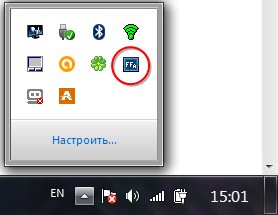
Если на этой иконки кликнуть правой кнопкой мышки, откроется довольно большое меню, но нас интересует вторая строчка "ffdshow Audio Decoder".
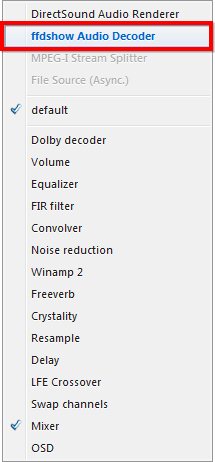
У нас откроется утилита Ffdshow. Чтобы настроить эквалайзер ставим галочку напротив раздела
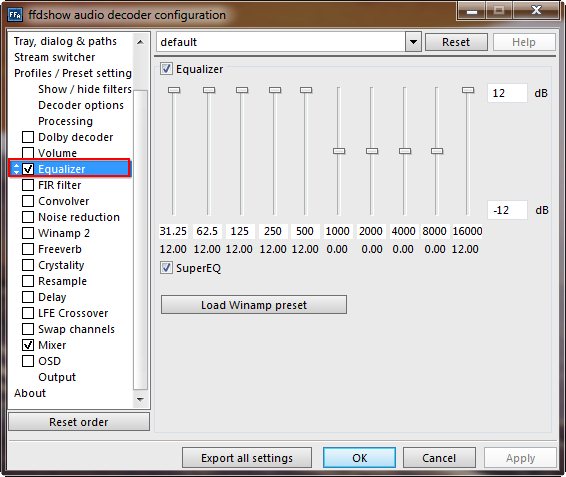
Включение Эквалайзера в Kmplayer
Советую всем использовать именно дополнительное ПО. Во-первых с помощью специального музыкального проигрывателя вы сможете забыть о других утилитах. Во-вторых сможете создавать музыкальные плейлисты без постоянного поиска любимой музыки на компьютере.
1. Скачиваем и устанавливаем проигрыватель Kmplayer
2. Запускаем программу
3. Жмём на иконку "Панель управления"
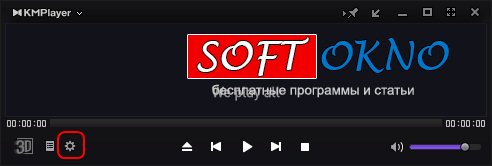
4. Появится дополнительная панель управления в которой нужно перейти на вкладку "Настройка звука"
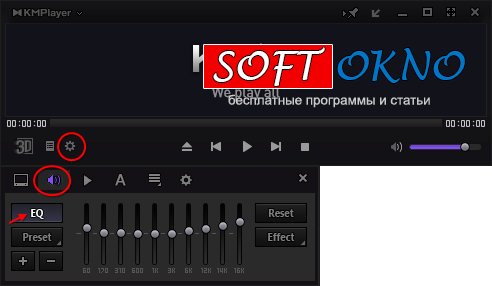
Вот вам и эквалайзер
Эквалайзер в встроенном проигрывателе Windows Media Player
В последних версиях цепочки Windows, будь это 7 или 8 версия в комплекте идёт встроенный проигрыватель WMP, как не странно он тоже обладает функцией тонкой настройки звука.Чтобы запустить WMP достаточно нажать правой кнопкой мыши по музыкальному файлу, а затем с помощью меню "Открыть с помощью" запустить Проигрыватель Windows Media. Так же WMP можно найти в папке Program Files или Program Files (x86).
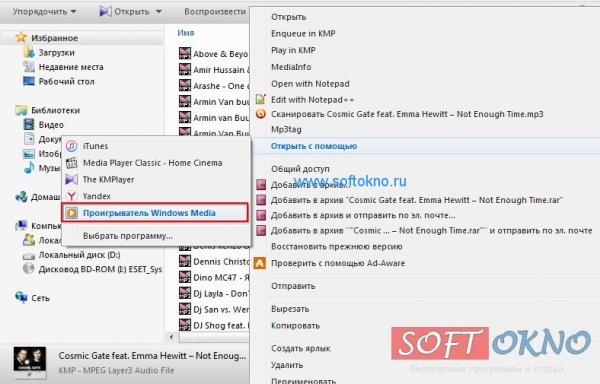
После того как программа запустится, нажимаем на экране правой кнопкой мышки, наводим стредку на "дополнительные возможности", затем жмём "Эквалайзер".
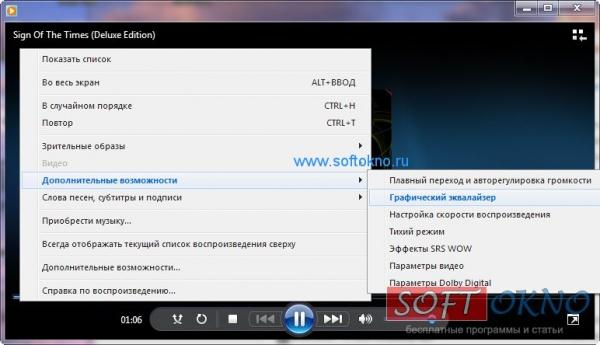
А вот и сам эквалайзер. Нажимаем Ссылку "Вкл/выкл" и становимся диджеями.

Эквалайзер для онлайн музыки
Недавно меня заинтересовал вопрос, а можно ли подключить эквалайзер к онлайн музыке и просмотру видео фильмов. Так как звуковой сигнал идёт через Adobe Flash Player встроенные утилиты с возможностью тонкой настройки звука работать не будут. Для Android уже давно есть специальные приложения для прослушивания музыки в соц.сетях, там и есть функция эквалайзера.
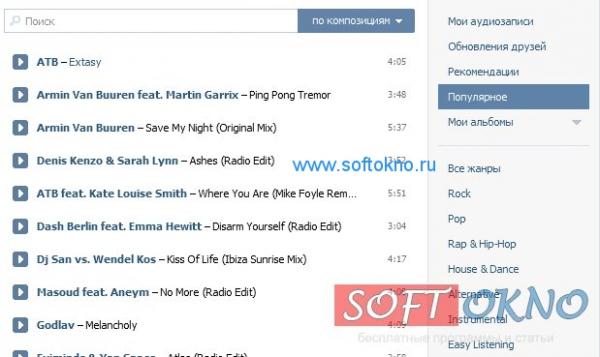
Для этой цели я нашёл замечательную программу DFX Audio Enchancer, именно благодаря этой утилите вы сможете управлять музыкой даже в онлайн прослушивание, будь это социальная сеть Вконтакте или Онлайн радио.
Что потребуется для этой задачи?
Скачиваем и устанавливаем утилиту DFX Audio Enchancer
После её установки программа прописывается как дополнительный контролер звука
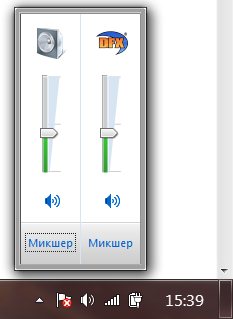
Сам же эквалайзер выглядит следующим образом
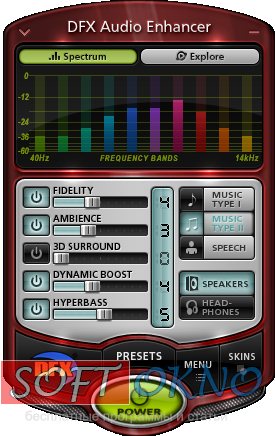
В настройках доступно увеличение таких параметров как: Fidelity, Ambience, 3D Surround, HyperBass, но к сожалению в утилите есть ограничения, собственно ничего другого я и не ожидал. Но даже с такими ограничениями, звук становится значительно громче, увеличивается бас, и другие качества звука.
Итог.
На самом деле на сегодняшний день существует множество музыкальных проигрывателей, и практически каждый из них имеется встроенную функцию эквалайзера. Поэтому нет смысла использовать эквалайзер именно в утилитах самого драйвера, хотя в интернете пишут, что он значительно лучше по звучанию чем в дополнительном ПО.
Скачать
Виталий
как его устанавить себе на ноут
Дмитрий
Огромная благодарность. Для ноута спасение!!!!
-
ГДЕ КНОПКА "СКАЧАТЬ"?
Алексей
спасибо!!!!!!!!!!!
Татьяна
Спасибо!! Нашла встроенный эквалайзер во встроенном проигрывателе Виндоуз. Звук преобразился!
игорь
установил программа пошла,но начала выключатся после каждых 15-20 минут
Vlad
DFX установил на Win7, полёт нормальный!
сергей
как скрывыть версию
*-_-*
Хотя неважно, уже многие муз.сайты поддерживают свой эквалайзер
*-_-*
А как узнать, какая у тебя ауд карта? Что-то в настройках?
ivan
почему в DFX нельзя на 10 выставить
serg
хорошая програмуля!
Димон
спасибо! выручил))
-
для особо одаренных но не для меня
alexei
полезная информация! спасибо!
Есть вопросы? Оставьте комментарий

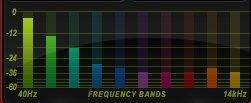





Саламбек
Я ХОЧУ ДОБАВИТЬ БАСЫ В ПЕСНЮ БИЛМЕДИ